Crie seu próprio gameplay do Call of Duty: Black Ops 3
Call of Duty: Black Ops III é um jogo de tiro em primeira pessoa de ficção científica militar. Desenvolvido pela Treyarch e publicado pela Activision, esta é a 12ª entrega da série Call of Duty, lançada em 2015. O jogo está ambientado em 2065, 40 anos após os eventos do jogo anterior, em um mundo agitado por mudanças climáticas e novas tecnologias. Call of Duty: Black Ops 3 combina três modos únicos de jogo: Campanha, Multijogador e Zombies.

Você curte o Call of Duty: Black Ops III? Já pensou em criar seu próprio gameplay do jogo, mas não sabia como fazer isso? Aqui eu apresento um programa que grava a tela do PC, capturando imagem e som em alta qualidade, o Aiseesoft Screen Recorder. Com ele, você poderá criar seus gamplays sem nenhum mistério. Dá uma olhada no tutorial abaixo:
Aprenda a gravar um gameplay com o Screen Recorder
Passo 1. Primeiramente, clique no botão de download que disponibilizo abaixo e baixe o Aiseesoft Screen Recorder em seu computador. Após o download, instale e abra o gravador de tela do PC.
Passo 2. Depois de iniciar o programa, terá que definir a fonte de áudio. Em "Selecionar opção de áudio" marque ambas opções (áudio do sistema e microfone), assim poderá capturar o som do jogo e seus comentários.
Passo 3. Após seleccionar a opção de áudio, certifique-se de marcar a tela do PC como fonte de vídeo em "Seleccionar opção de vídeo". Desta forma, o programa irá capturar as imagens da tela do PC e não da webcam. Depois disso, selecione a opção "Tela cheia" ao marcar a área de gravação.
Passo 4. Verifique e/ou edite os atalhos do teclado antes de começar a gravar clicando no ícone de configuração. Com os atalhos poderá iniciar / parar /pausar / continuar a gravação do gameplay e também fazer screenshots da partida de Call of Duty: Black Ops III.
Passo 5. Inicie o Black Ops III para começar a gravar seu gameplay. Basta clicar em "REC" ou utilizar o atalho de teclado corresponde ao comando de iniciar gravação da tela do PC.
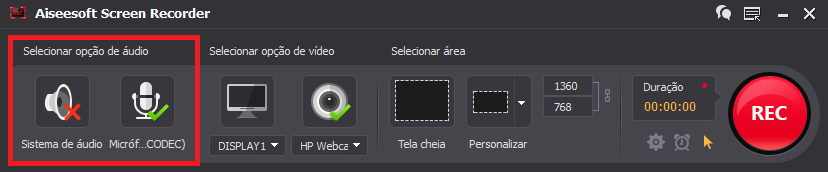
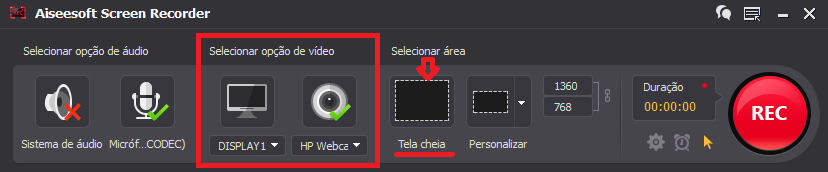
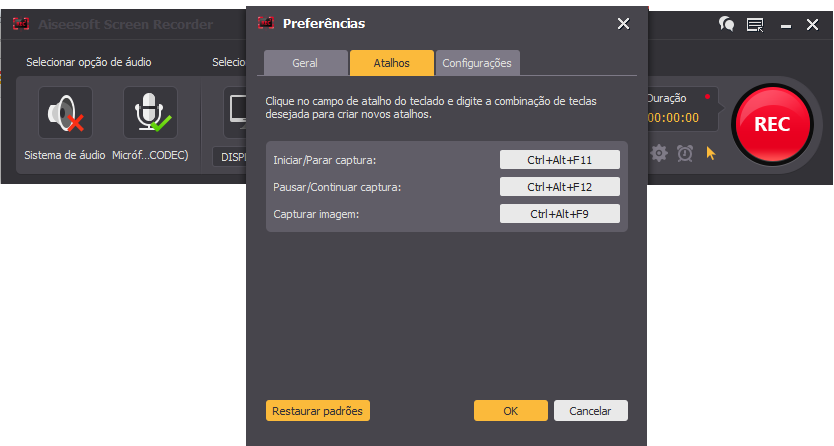
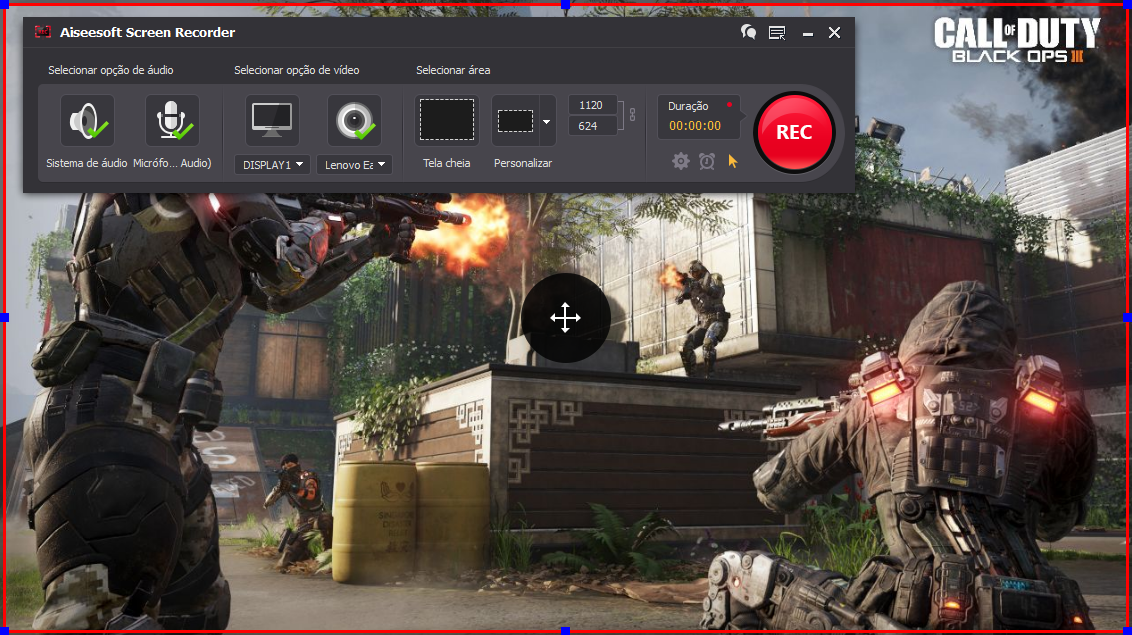
Caso ainda reste alguma dúvida sobre como gravar gameplays, assista o seguinte vídeo:
Super fácil, não é? Grave seu gameplay e compartilhe com outros gamers. Se quiser, envie o link do vídeo na nossa seção de comentários abaixo e iremos compartir em nossos canais sociais.
Gostou do artigo? Ficou alguma dúvida ou gostaria de fazer uma sugestão? Deixe seu comentário abaixo.
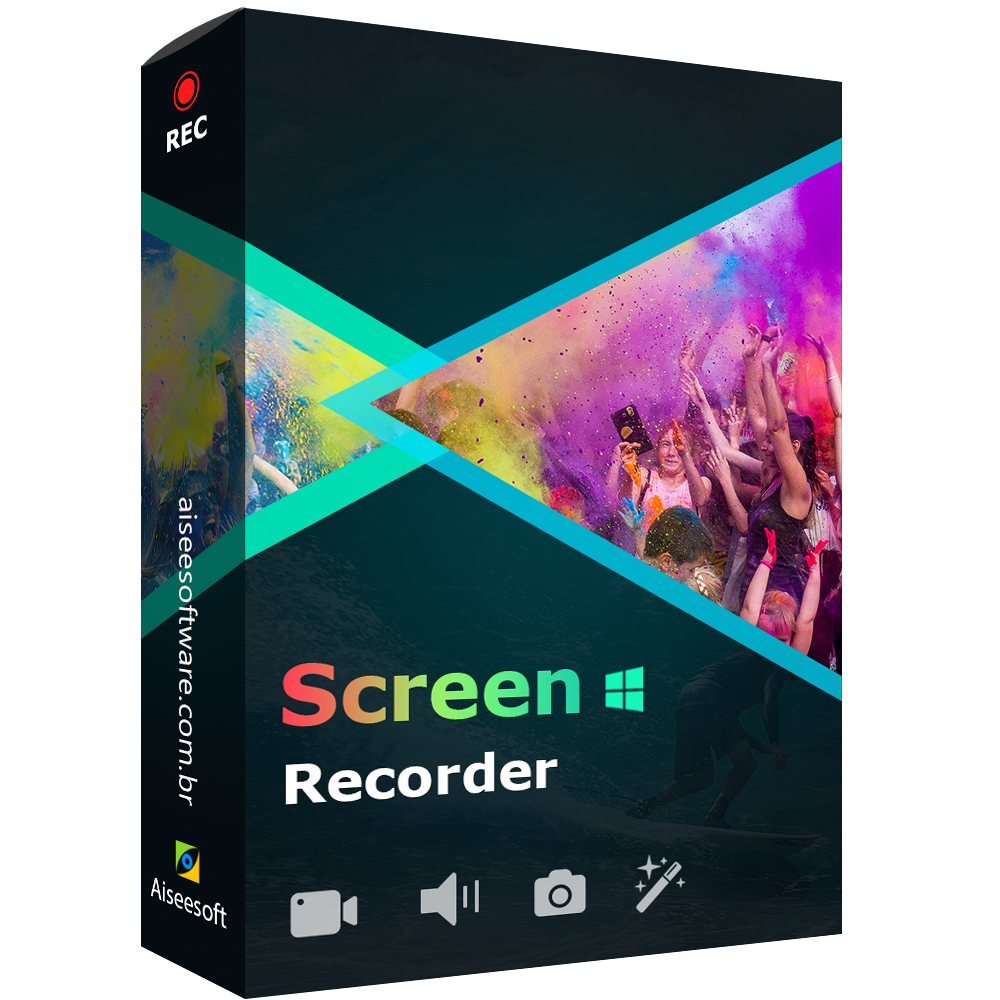
- O melhor programa para gravar a tela do PC
- Grava vídeos com a máxima qualidade
- Grava áudio streaming e voz do microfone
Versão de teste

Comentários